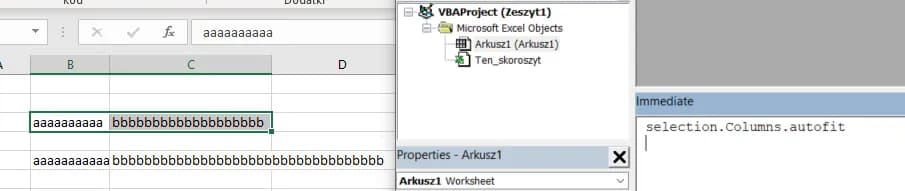Poszerzanie komórek w Excelu jest kluczowym krokiem w tworzeniu czytelnych i estetycznych arkuszy kalkulacyjnych. Często zdarza się, że tekst w komórkach jest zbyt długi, co prowadzi do jego obcinania lub niewłaściwego wyświetlania. Właściwe dostosowanie szerokości kolumny pozwala na lepsze zrozumienie danych i ich prezentację.
W tym artykule przedstawimy kilka prosty metod na poszerzenie komórek w Excelu. Omówimy zarówno ręczne techniki, jak i automatyczne opcje, które mogą zaoszczędzić Twój czas. Dzięki tym wskazówkom łatwo dostosujesz szerokość kolumn do swoich potrzeb, co pozwoli na efektywniejszą pracę z arkuszami kalkulacyjnymi.
Kluczowe wnioski:- Ręczne dostosowanie szerokości kolumny można wykonać przy użyciu kursora lub menu kontekstowego.
- Opcja autodopasowania automatycznie dostosowuje szerokość kolumny do najdłuższego tekstu w komórkach.
- Można zaznaczyć wiele kolumn jednocześnie, co ułatwia pracę z większymi arkuszami.
- Ustawienie konkretnej szerokości kolumny pozwala na precyzyjne dopasowanie do wymagań danych.
- Warto znać najczęstsze błędy przy dostosowywaniu szerokości, aby uniknąć problemów z wyświetlaniem danych.
Jak poszerzyć komórkę w Excelu ręcznie - szybkie metody dostosowania
Poszerzanie komórek w Excelu to kluczowy krok w organizacji danych. Istnieje kilka prosty metod, które pozwalają na ręczne dostosowanie szerokości kolumny. Dzięki tym technikom, możesz łatwo dostosować komórki do długości tekstu, co poprawia czytelność arkusza kalkulacyjnego. W tej sekcji omówimy dwie główne metody: użycie kursora oraz menu kontekstowego.
Ręczne dostosowanie szerokości kolumny jest szybkie i intuicyjne. Wystarczy kilka kliknięć, aby uzyskać idealną szerokość, która odpowiada Twoim potrzebom. Te metody są szczególnie przydatne, gdy pracujesz z danymi o zmiennej długości i chcesz uniknąć problemów z wyświetlaniem tekstu w komórkach.
Używanie kursora do zmiany szerokości kolumny - prosta technika
Aby zmienić szerokość kolumny za pomocą kursora, umieść wskaźnik na linii oddzielającej nagłówki kolumn, na przykład między literami A i B. Kiedy kursor zmieni się w strzałkę dwukierunkową, kliknij i przytrzymaj lewy przycisk myszy. Następnie przeciągnij linię w prawo, aby poszerzyć kolumnę do pożądanej szerokości. Ta technika pozwala na szybkie dostosowanie szerokości kolumny do długości tekstu, co jest niezwykle wygodne podczas pracy z dużymi zbiorami danych.
Zmiana szerokości kolumny przez menu kontekstowe - krok po kroku
Aby zmienić szerokość kolumny w Excelu za pomocą menu kontekstowego, najpierw zaznacz kolumnę, której szerokość chcesz dostosować. Następnie kliknij prawym przyciskiem myszy na nagłówku kolumny, co otworzy menu kontekstowe. Wybierz opcję "Szerokość kolumny", a pojawi się okno dialogowe, w którym możesz wprowadzić żądaną wartość szerokości. Wartość ta może być podana w pikselach lub w znakach. Po wprowadzeniu wartości, kliknij "OK", aby zastosować zmiany. Ta metoda jest szczególnie przydatna, gdy chcesz precyzyjnie ustawić szerokość kolumny na określoną wartość.
Zmiana szerokości kolumny przez menu kontekstowe daje Ci również możliwość dostosowania szerokości wielu kolumn jednocześnie. Wystarczy zaznaczyć kilka kolumn, a następnie kliknąć prawym przyciskiem myszy i wybrać tę samą opcję. Dzięki temu możesz szybko dostosować szerokości wielu kolumn do swoich potrzeb, co znacznie przyspiesza pracę z arkuszami kalkulacyjnymi. Pamiętaj, aby zawsze sprawdzić, czy nowa szerokość kolumny jest odpowiednia dla zawartości, aby uniknąć problemów z wyświetlaniem danych.
Użycie opcji autodopasowania - jak to działa w praktyce
Opcja autodopasowania w Excelu to niezwykle przydatna funkcja, która automatycznie dostosowuje szerokość kolumny do najdłuższego tekstu w danej kolumnie. Aby skorzystać z tej funkcji, najpierw zaznacz kolumnę lub zakres komórek, które chcesz dostosować. Następnie przejdź do zakładki "Narzędzia główne" na pasku narzędzi i kliknij przycisk "Autodopasowanie szerokości kolumn". Excel automatycznie zmieni szerokość kolumny, aby pasowała do najdłuższego wpisu, co znacznie ułatwia pracę z danymi. Ta funkcja jest szczególnie przydatna, gdy masz do czynienia z dużą ilością danych, które mogą mieć różną długość.
Korzystając z autodopasowania, oszczędzasz czas i unikasz frustracji związanej z ręcznym dostosowywaniem szerokości kolumn. Zamiast marnować czas na szacowanie szerokości, pozwól Excelowi wykonać tę pracę za Ciebie. Dzięki temu możesz skupić się na analizie danych, a nie na ich formatowaniu. Warto również pamiętać, że autodopasowanie działa najlepiej, gdy tekst jest jednolity w całej kolumnie, co sprawia, że jest to idealne rozwiązanie dla arkuszy z danymi o stałej długości.
Zaznaczanie wielu kolumn do autodopasowania - efektywne rozwiązanie
Jeśli chcesz zaoszczędzić jeszcze więcej czasu, możesz zaznaczyć wiele kolumn jednocześnie do autodopasowania. Aby to zrobić, przytrzymaj klawisz Ctrl (lub Command na Macu) i kliknij nagłówki kolumn, które chcesz dostosować. Po zaznaczeniu wszystkich potrzebnych kolumn, przejdź do zakładki "Narzędzia główne" i wybierz opcję "Autodopasowanie szerokości kolumn". Excel automatycznie dostosuje szerokość wszystkich zaznaczonych kolumn do najdłuższego tekstu w każdej z nich, co sprawia, że jest to niezwykle efektywne rozwiązanie.
Korzyści z zaznaczania wielu kolumn do autodopasowania są znaczące. Po pierwsze, oszczędzasz czas, ponieważ nie musisz dostosowywać każdej kolumny z osobna. Po drugie, zapewnia to spójność w szerokości kolumn, co może poprawić ogólną estetykę arkusza kalkulacyjnego. To podejście jest idealne, gdy pracujesz z dużymi zestawami danych, które wymagają jednoczesnego formatowania wielu kolumn. Dzięki temu narzędziu możesz szybko i łatwo uzyskać profesjonalnie wyglądający arkusz kalkulacyjny.Ustawianie konkretnej szerokości kolumny - precyzyjna kontrola
Aby ustawić konkretną szerokość kolumny w Excelu, możesz skorzystać z opcji, która pozwala na precyzyjne wprowadzenie wartości. Zaznacz kolumnę, której szerokość chcesz zmienić, a następnie kliknij prawym przyciskiem myszy na nagłówku kolumny. Wybierz opcję "Szerokość kolumny" z menu kontekstowego. W nowym oknie dialogowym wprowadź wartość, którą chcesz ustawić, a następnie kliknij "OK". To podejście pozwala na dokładne dostosowanie szerokości kolumny do wymagań Twojego arkusza kalkulacyjnego.
Ustalając konkretną szerokość, warto wziąć pod uwagę rodzaj danych, które będą w kolumnie. Na przykład, kolumny z datami mogą mieć szerokość od 15 do 20 pikseli, podczas gdy kolumny z długimi tekstami mogą wymagać szerokości 30 pikseli lub więcej. Precyzyjne ustawienie szerokości nie tylko poprawia wygląd arkusza, ale także ułatwia czytanie danych. Dzięki temu możesz uniknąć problemów z obcinaniem tekstu, co jest szczególnie ważne w przypadku prezentacji lub analizy danych.
- Kolumny z datami: 15-20 pikseli
- Kolumny z numerami: 10-15 pikseli
- Kolumny z tekstem: 30 pikseli lub więcej
Wprowadzanie wartości szerokości kolumny - jak to zrobić poprawnie
Aby wprowadzić wartość szerokości kolumny w Excelu, najpierw zaznacz odpowiednią kolumnę. Następnie kliknij prawym przyciskiem myszy na nagłówku kolumny i wybierz "Szerokość kolumny". W oknie, które się pojawi, wpisz pożądaną wartość w pikselach. Upewnij się, że wprowadzasz wartość, która odpowiada długości danych w kolumnie. Po zakończeniu kliknij "OK", aby zastosować zmiany. Pamiętaj, aby dostosować szerokość kolumny do rodzaju danych, co ułatwi ich przeglądanie i analizowanie.
Przykłady zastosowań dla konkretnej szerokości kolumny - praktyczne porady
Ustalanie konkretnej szerokości kolumny w Excelu ma zastosowanie w wielu sytuacjach. Na przykład, jeśli pracujesz z danymi finansowymi, kolumny z kwotami mogą wymagać szerokości 15-20 pikseli, aby wszystkie cyfry były dobrze widoczne. W przypadku dat, szerokość 12-15 pikseli zwykle wystarcza, aby pomieścić standardowy format daty. Gdy masz do czynienia z długimi tekstami, jak opisy produktów, warto ustawić szerokość kolumny na 30 pikseli lub więcej, aby tekst nie był obcinany. Ponadto, w tabelach z danymi kontaktowymi, kolumny z imionami i nazwiskami mogą mieć szerokość 20-25 pikseli, co zapewnia przejrzystość i łatwość w odczycie. Warto dostosować szerokość kolumny do rodzaju danych, co znacznie poprawia estetykę i funkcjonalność arkusza kalkulacyjnego.
Czytaj więcej: Jak zrobić CV w PowerPoint - proste kroki i skuteczne porady
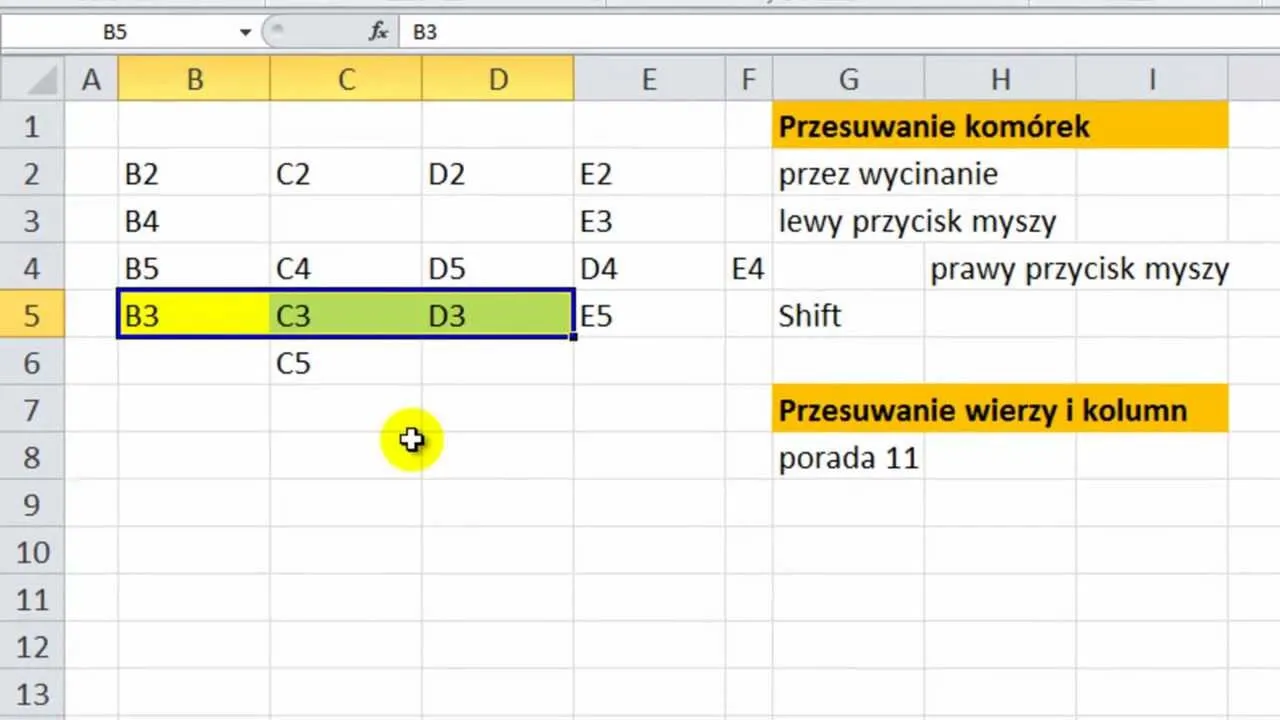
Problemy z szerokością kolumny w Excelu - jak je rozwiązywać
Podczas pracy z szerokością kolumn w Excelu mogą wystąpić różne problemy. Jednym z najczęstszych jest obcinanie tekstu, co sprawia, że niektóre informacje są niewidoczne. Często zdarza się również, że kolumny są zbyt szerokie, co prowadzi do nieefektywnego wykorzystania przestrzeni roboczej. W takich przypadkach warto zwrócić uwagę na autodopasowanie, które może pomóc w szybkim dostosowaniu szerokości kolumn do zawartości. Innym problemem może być niewłaściwe formatowanie, które sprawia, że dane są trudne do odczytania. Użytkownicy powinni także uważać na niezgodności w szerokości kolumn w różnych arkuszach, co może prowadzić do chaosu w analizie danych.
Aby rozwiązać te problemy, warto stosować kilka prostych zasad. Po pierwsze, regularnie sprawdzaj szerokość kolumn, aby upewnić się, że tekst nie jest obcinany. Po drugie, korzystaj z opcji autodopasowania, aby automatycznie dostosować szerokość kolumn do najdłuższego tekstu. Dodatkowo, upewnij się, że formatowanie danych jest zgodne z ich typem, co poprawi ich czytelność. W przypadku zbyt szerokich kolumn, można je ręcznie zmniejszyć, aby uzyskać lepszą organizację arkusza. Pamiętaj, że odpowiednie zarządzanie szerokością kolumn jest kluczowe dla efektywnej pracy z danymi.
Najczęstsze błędy przy dostosowywaniu szerokości - unikaj tych pułapek
Podczas dostosowywania szerokości kolumn w Excelu użytkownicy często popełniają błędy, które mogą prowadzić do frustracji. Jednym z najczęstszych błędów jest ustawienie zbyt małej szerokości, co skutkuje obcinaniem tekstu i utratą ważnych informacji. Innym problemem jest niewłaściwe korzystanie z autodopasowania, które czasami nie działa poprawnie, jeśli w kolumnie znajdują się różne rodzaje danych. Użytkownicy mogą także zapomnieć o sprawdzaniu spójności szerokości kolumn w różnych arkuszach, co prowadzi do nieczytelnych danych. Warto również unikać ręcznego dostosowywania szerokości bez wcześniejszego sprawdzenia zawartości, co może prowadzić do nieefektywnego wykorzystania przestrzeni. Ostatecznie, nieprzemyślane zmiany mogą skutkować chaotycznym układem arkusza, co utrudnia analizę danych.
Rozwiązania dla problemów z wyświetlaniem danych - poprawne formatowanie
Aby rozwiązać problemy z wyświetlaniem danych w Excelu, kluczowe jest zastosowanie odpowiedniego formatowania. Upewnij się, że kolumny mają odpowiednią szerokość, aby wszystkie informacje były widoczne. W przypadku długich tekstów, rozważ użycie opcji zawijania tekstu, co pozwoli na lepsze dopasowanie danych do kolumny. Dodatkowo, warto stosować formatowanie warunkowe, aby wyróżnić ważne dane i poprawić ich czytelność. Używanie jednolitych szerokości kolumn w całym arkuszu również pomaga w utrzymaniu przejrzystości. Wreszcie, regularne sprawdzanie i dostosowywanie szerokości kolumn do zmieniających się danych jest kluczem do efektywnego zarządzania arkuszami kalkulacyjnymi.
Jak wykorzystać makra do automatyzacji ustawiania szerokości kolumn
W Excelu możesz znacznie zwiększyć swoją efektywność, wykorzystując makra do automatyzacji procesu ustawiania szerokości kolumn. Dzięki makrom możesz zdefiniować zestaw reguł, które automatycznie dostosują szerokości kolumn w zależności od zawartości lub typu danych. Na przykład, możesz stworzyć makro, które ustawia kolumny z danymi liczbowymi na 15 pikseli, a kolumny z tekstem na 30 pikseli, co pozwala zaoszczędzić czas i uniknąć ręcznego dostosowywania szerokości. Wystarczy kilka kroków, aby nagrać makro, które wykona te operacje za Ciebie, a następnie przypisać je do przycisku w arkuszu kalkulacyjnym.Przyszłe trendy w Excelu mogą również obejmować większą integrację z inteligencją sztuczną, co pozwoli na jeszcze bardziej zaawansowane dostosowywanie szerokości kolumn. Wyobraź sobie, że Excel samodzielnie analizuje dane i sugeruje optymalne szerokości kolumn na podstawie ich zawartości. Tego rodzaju innowacje mogą znacznie uprościć proces formatowania arkuszy kalkulacyjnych, czyniąc je bardziej responsywnymi na potrzeby użytkowników. W miarę jak technologia się rozwija, warto być na bieżąco z nowymi możliwościami, które mogą zrewolucjonizować sposób, w jaki pracujemy z danymi w Excelu.